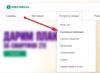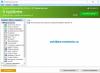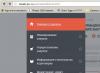Современные мобильные устройства оснащаются внушительным объемом внутренней памяти, который может достигать 64 Гб и более. Для выполнения повседневных задач большинству пользователей этого пространства вполне хватает. Однако если ваш гаджет не может похвастаться емкостным накопителем, рано или поздно вы столкнетесь с нехваткой на девайсе свободного места. В этом случае не лишним будет знать, как почистить телефон на Андроиде от ненужных файлов и приложений.
Способы чистки смартфона от лишней информации
Начиная с версии Android 4.4, разработчики данной ОС убрали возможность инсталляции приложений на внешнюю карту памяти. Благодаря этому многие владельцы мобильных аппаратов начали испытывать дефицит свободного пространства и искать разные пути для его освобождения.
Почистить Андроид от лишних файлов и программ можно несколькими способами:
Ручное стирание ненужных файлов
Самым доступным и простым в исполнении методом избавления от лишних данных является ручная очистка Андроида. Она заключается в поиске на внутреннем и внешнем накопителе файлов и программ, которыми вы не пользуетесь, и их последующем стирании.
Удобнее всего очищать телефон от ненужных файлов через проводник, установленный на смартфоне. Это может быть File Manager, ES Проводник, Total Commander или любой другой софт со схожим функционалом. Порядок действий будет следующим:
Если в качестве чистильщика используется ES Проводник, то в этом случае удаленные вручную ненужные файлы не пропадут бесследно, а перенесутся в резервную область, именуемой корзиной. Для их окончательного стирания вам также нужно очистить и ее.

Если после очистки гаджета от редко используемых файлов свободного пространства на накопителе прибавилось мало, дополнительно можно избавиться от лишнего софта:

Данный метод очистки подходит только для сторонних приложений. В свойствах предустановленного (вшитого в систему) софта виртуальной клавиши Delete нет. Перед тем как удалить такие программы, вам потребуется разблокировать на девайсе root-доступ.
Рассматривая, как очистить Андроид от мусора, следует отметить, что одним из мест с большим объемом ненужных файлов является папка Download. Поэтому ее рекомендуется посетить в первую очередь.
Очистка системного кэша
Еще одним местом, где любит скапливать мусор, выступает cache. В нем хранятся временные файлы, а также «слепки» ранее удаленных приложений. Одной из самых эффективных утилит по очистке кэша является SD Maid. Работает она следующим образом:
Более глубокую очистку кэша можно выполнить через . Для этого необходимо войти в режим Рекавери, выключив телефон и зажав определенную комбинацию механических клавиш, и выбрать инструмент wipe cache partition. После перезагрузки телефона кэш будет абсолютно чистым.
Перенос установленных программ на внешнюю карту
Если в памяти вашего девайса находится только нужная информация, то есть удалить из нее ничего не получается, освободить свободное пространство можно посредством переноса установленного софта на внешнюю карту. В современных смартфонах и планшетах эта функция отсутствует. Однако данный недостаток можно исправить.
Проблема с переполнением памяти, о которой можно узнать по сообщению, выдаваемому операционной системой Android «Память заполнена», является достаточно распространённой. Причём универсальных решений для неё не существует, но есть множество советов. В данном материале мы попытаемся систематизировать всю или, по крайней мере, большинство доступной информации по этому вопросу.
Типы памяти в Android-устройствах
RAM, Random Access Memory или ОЗУ – память с произвольным доступом или оперативная память. Программное обеспечение (в том числе операционная система и установленные приложения) записывает в данную память нужные им в ходе работы данные и могут быстро их считать. Оперативная память требует постоянного питания – при выключении или перезагрузке устройства она полностью очищается. Чем больше оперативной памяти, тем, соответственно, больше различных процессов и сервисов может быть запущено одновременно. Ошибка «Память телефона заполнена» может возникнуть, если весь объём ОЗУ полностью исчерпан, и свободного места там не хватает для запускаемого приложения.
ROM, Read Only Memory или ПЗУ – память только для чтения. Хранящаяся в ней информация не может быть изменена и записывается при изготовлении телефона, либо при переустановке операционной системы – то есть в процессе перепрошивки. ROM зачастую разбита на несколько разделов для выполнения внутренних функций.
Interal Storage (Interal Phone Storage) – внутренний накопитель смартфона (или другого устройства). Данный раздел памяти предназначен для хранения пользовательских данных, установленных приложений и так далее. Это что-то вроде аналога винчестера в персональном компьютере. Естественно, в процессе записи данных во внутреннюю память Android-девайса свободного места здесь становится меньше. Общий объём накопителя и количество свободного места можно посмотреть в настройках устройства.
External Storage – или, по сути, карта памяти microSD/microSDHC. Данный тип памяти пользователь может расширять по желанию, если, конечно, девайс поддерживает карты памяти, и для этого есть соответствующий слот. Является чем-то вроде внешнего жёсткого диска для персонального компьютера. Общий и занятый объёмы данного вида памяти, а также свободное место на карте можно проверить в настройках Андроид-гаджета. На карте памяти можно хранить мультимедийные данные, такие как музыка, фильмы, картинки. Начиная с Android 2.2 появилась возможность переносить установленные приложения на карту памяти, если это поддерживает само приложение, таким образом экономя место на внутреннем накопителе. Перед заменой карты памяти настоятельно рекомендуется сначала размонтировать её, а не просто извлекать из устройства.
Почему заканчивается память
Обычно у пользователей после некоторого времени сравнительно «спокойного» использования устройства на Андроиде начинается период, когда хочется это самое устройство всячески программно модифицировать. Начинается нескончаемая установка приложений, скриптов и так далее. И рано или поздно возникает сообщение «Память телефона заполнена», особенно если модель не из самых «топовых», и этой самой памяти не так-то много. Логично предположить, что проблема в оперативной памяти – да, отчасти это так. Но её подчистить гораздо проще, это можно сделать как через настройки, так и используя различные скачиваемые утилиты. Так вот, сообщение про нехватку памяти в устройстве появляется при переполнении внутреннего накопителя. Конечно, можно постоянно чистить этот самый накопитель, удалять ненужные приложение и так далее, но со временем будет видно, что пресловутое «Память телефона заполнена» будет появляться всё чаще. С чем это связано?
- операционная система Android по умолчанию устанавливает приложения на внутреннюю память;
- далеко не каждое приложение является доступным для переноса на карту памяти;
- «вшитые» в ваше устройство жизненно важные программы вроде Google Maps и Google Play периодически обновляются, занимая дополнительные ячейки внутренней памяти;
- некоторые производители до кучи закидывают в купленный вами смартфон или планшет предустановленные игры и другое ПО, которое именуется bloatware.
Проверка свободного места
Через диспетчер
В устройствах Samsung нажмите и держите около секунды кнопку «Домой», после чего перейдите на значок памяти.
Данные здесь отражаются в формате «Занято/Всего», поэтому вам понадобятся немного вспомнить уроки арифметики.
Через настройки
Тут всё проще:Настройки > Опции > Память . И ничего считать не надо.
Как очистить - обзор вариантов
Оперативные меры
Для быстрого, хотя и не очень долгого, решения ситуации поможет очистка временных файлов. Они имеют расширение.rm и хранятся в папке datalocal mp . Удалить временные файлы можно, имея Root-доступ, например, при помощи Root Explorer.
Кроме того, в вышеупомянутой папке data можно найти много файлов, которые имеют расширение.log, и содержат в имени «error» - это лог-файлы ошибок различных приложений, которые занимают совсем немало места. Удаляем их и на некоторое время забываем о «Память телефона заполнена».
Удаление файлов dex
А теперь давайте разберём более основательный способ чистки места на внутреннем накопителе. Каждая программа на смартфоне или планшете, или любом другом Android-девайсе при установке создает файл с расширением.dex в директории data dalvik- cache . Но иногда, на некоторых системных приложениях данные файлы отсутствуют, и видно следующую картину:
Действительно, странно, что программа занимает 0 байт. Как оказывается, причина кроется в том, что наряду с данными файлами в прошивке находятся одноимённые, но с расширением.odex. Эти файлы можно создавать, и тогда не надо оставлять файлы.dex. «Одексировать» приложения может, например, LuckyPatcher. Итак, для начала смотрим в свойствах приложения, сколько места оно занимает:
В данном случае это 1.68 Мбайт, так что соответствующий.dex файл в data dalvik- cache занимает столько же места, и столько же будет весить созданный файл.odex. Запускаем упомянутый LuckyPatcher, выбираем в списке нужное приложение, зажимаем на него (не просто «тапаем» один раз, а именно зажимаем), видим контекстное меню:
Выбираем первый или второй пункт, причём не важно, что приложению может вовсе и не нужно убирать проверку лицензии или удалять рекламу. После этого программа создаст нужные нам.odex файлы. Теперь можно удалить файлы.dex из data dalvik- cache. И вот мы видим, что приложение уже занимает 0 байт, но при этом отлично работает. Данный способ подойдёт для системных приложений.
Для пользовательских же приложений всё немного отличается. Выбираем нужное нам приложение и заходим в его папку на карте памяти, смотрим свободную память данного приложения. На данном примере зарезервировано 1.56 Мбайт для папки программы, в то время как.dex-файл занимает 1.68 Мбайт.
Существует несколько способов решить данную проблему: либо переместить выбранное приложение в системную директорию и провести манипуляции, описанные выше, либо же забыть про данную затею конкретно с этим приложением и взяться за какую-то другую программу. К слову, если переместить приложение в пользовательскую память, после чего создать.odex, то можно удалять.dex, и программа будет работать нормально. Но при перемещении её на флешку.odex файл будет удалён, и приложение работать откажется. В таком случае останется только два выхода: переустановить программу заново или же сделать полную очистку dalvik-cache. Так что не каждое приложение может работать без.dex – способ «пройдёт» только с приложениями, у которых свободной памяти больше, чем.dex.
Жёсткая перезагрузка
Можно решить проблему кардинально, использовав Hard reset – жёсткую перезагрузку коммуникатора. Шаг неплохой, возвращающий устройство к исходным, заводским установкам. Скорость работы возрастает, смартфон мгновенно отвечает на все вводные и буквально начинает «летать». Но, с другой стороны, такое действие может вызывать неудобство для пользователя, ведь это - удаление данных, файлов, приложений, которые он заново будет вынужден устанавливать.
Удаление ненужных приложений, их обновлений и кэша
Чтобы избавиться от неиспользуемых приложений, зайдите в Настройки > Опции > Диспетчер приложений.
Оказавшись во вкладке «Загружено», вызовите меню и отранжируйте файлы по размеру. Далее выбирайте заброшенные вами приложения и нажимайте «Удалить».
Удалить обновления можно только у тех приложений, которые вы устанавливали сами - со встроенными подобный трюк не прокатит.
Выберите приложение, щёлкните на «Удалить обновления», а после этого - на «Отключить».
Если у вас есть root, то вы можете избавиться даже от системного ПО. Но будьте осторожны - одно неловкое движение, и смартфон уснёт мёртвым сном.
Для вычищения кэша приложений пройдите по адресу: Настройки > Опции > Память.
Выждите несколько секунд, пока не будет определён объём занятого пространства, после чего выберите пункт «Кэшированные данные» и тапните «ОК».
С помощью утилиты CCleaner
Не сказать, что этот способ сверхдейственный, учитывая, что некоторые утилиты сами по себе занимает немало места, да ещё и показывают рекламу. Поэтому если и решитесь прибегнуть к нему, то выбирайте проверенный CCleaner.
После того как утилита сделает своё дело, её можно смело удалять - до следующей надобности.
Видео: Как освободить память на Андроиде
«Память телефона заполнена» - безусловно, одна из самых неприятных и назойливых надписей для владельцев устройств на Android. Надеемся, благодаря нашим советам она вас ещё долго не побеспокоит.
Телефонов на андроиде очень много: самсунг j1, j2, j3, j5, нокиа люмия 620, 640, 530, lg, самсунг галакси s5, леново, zte blade, alcatel one touch, 6016x, престижио, асус, микромакс, теле2 мини, флай, htc desire, алкатель, fly, люмия 520, nokia 5330, нокиа 5230, с5, хуавей, sony xperia, с2305, lenovo, самсунг дуос, huawei w1 u00, филипс и так далее.
У всех этих телефонах есть память и к большому сожалению в большинстве устройств ее очень мало, и вы в любой момент можете получить сообщение системы, что переполнена память на телефоне – к счастью ее можно очистить.
Видя название 4 способы очистить память в телефоне андроиде, у вас, наверное, возникнет вопрос разве одного недостаточно?
Дело в том, что память в андроид не одна, а можно сказать несколько: внутренняя, внешняя карта памяти, сим карты и так называемая кеш.
В целом андроид, как любая операционная система имеет свои плюсы и минусы. Многие недостатки этой системы относится к тривиальным функциям, которые, казалось бы, не важные, но только до тех пор пака система не начинает капризничать.
Один из таких недостатков отсутствие места для хранения приложений. Часто бывает, что после установки нескольких приложений, она заполняется полностью.
Тогда, логическое решение удаления ненужных программ. Мы удаляем приложения пока, наконец, не получается, что память очищена, но об этом способе не скажешь – быстро и правильно.
Так, например, если вы игрок, то большинство игр создают «сохранения уровней». Как вы, наверное, догадались, дюжина таких файлов занимают много места.
К сожалению, во время удаления самой игры «сохранения» не удаляются. Аналогичный принцип работы некоторых приложений. Как очистить такие данные?
Можно перейти к настройкам и выбрать «Удалить данные», но через некоторое время, если так делать постоянно, так сказать вручную, то это очень раздражает.
Определенно лучшее решение заключается в использовании специальных приложений, которые были созданы для таких целей. Очень хороший пример является примером. ACCleaner.
Телефон, который хранит много данных на устройстве, как правило, через некоторое время получает сообщение о нехватке места во внутренней памяти. Пользователи андроид устройств могут решить эту проблему несколькими способами.
Во многих телефонах андроид можно найти слот для карт памяти MicroSD. Тольке не все модели поддерживают карты с емкостью 64 Гб и 128 Гб, а обычно 32 Гб. Поэтому стоит перед покупкой проверить спецификации устройства.
ПРИМЕЧАНИЕ: если в записи окажутся картинки, то они будут сделаны на телефоне самсунг галакси с андроид 6.0.1.
Как в телефоне андроид правильно очистить карту памяти
Если вашему телефону не хватает внутренней памяти то можете ее увеличить, сделав карту SD внутренней памятью — .В настройках, вы можете проверить данные, которые занимают большую часть пространства в памяти — ненужные приложения, игры и мультимедиа.
Если же хотите память карты памяти очистить полностью, то лучше всего ее отформатировать — можно через компьютер или в самом телефоне.

Впрочем, с компьютера можно также удалять ненужные файлы.
Как в телефоне андроиде можно очистить кэш память
В настройках каждого приложения можете очистить кэш память. К сожалению, через некоторое время, это пространство будет заполнено снова, и этот процесс должен быть повторен.
Потому что он довольно трудоемкий, вам стоит вооружиться приложением, которое позволит этот процесс до некоторой степени автоматизировать.
Многие приложения такого типа можно найти в официальном репозитории приложений для андроид или на Google Play.

В старых моделях, память часто разделена на отдельные разделы — для хранения пользовательских данных, системной памяти и данных приложений.
Поэтому система может вам показывать, что место свободное есть, но при установке приложений напишет, что памяти не хватает.
Аналогичное сообщение может появится с мультимедийными данными, если делаете слишком много изображений, записываете видео или храните много документов и музыки.
Как в телефоне андроиде можно очистить оперативную память
Это сделать проще парящего. Вам достаточно перезагрузить свое устройство и оперативная память самочистится.
Точно также происходит в компьютере, ноутбуке или планшете – принцип один: выключить и включить устройство.
Как в телефоне андроиде очистить память от мусора ничего не удаляя
Очистить память от мусора ничего не удаляя невозможно, но в телефоне всегда накапливаются временные файлы.
Если этот мусор удалить, то все что хранится в телефоне останется нетронутым, а свободное место существенно увеличится.
Вы даже ничего не заметите, все программы, игры, фото и так далее останутся как были. Кто такую процедуру будет делать впервые, рекомендую
Как в телефоне андроиде можно очистить память смс
Со временем у вас могут накопится тысячи старых смс (если время от времени не чистить телефон от смс).
Я с таким сталкивался и можете мне поверить, что удалять по одному смс не лучший вариант.
Лучше всего очистить память смс приложением «History Eraser — Privacy Clean» — все удалится быстро.

Это приложение сотрет данные истории вашего андроида, очистит телефон, поиск, историю звонков, удалит сохраненные пароли, текстовые сообщения, очистит кэш и удалит список наиболее часто набираемых номеров.
Это хороший пылесос, позволяющий получить дополнительную память. Одного клика достаточно, чтобы удалить все скрытые файлы и получить больше свободного пространства и свободной памяти.
Программа для очистки памяти в телефоне андроид
В телефоне вы должны заботиться о системе и приложениях, которые устанавливаете и своевременно удалять мусор.
Больше всего мусора в кэш приложений. Его очистка не ускоряет работу телефона, но экономит память, если ее вам не хватает.
При этом очистка приложений, которые часто используете не рекомендуется, потому, что они будут занимать больше времени при работе.
Однако, если вы установили десятки программ, которые не используете на ежедневной основе, то можете получить сотни мегабайта лишних.
Можно в отдельных приложениях делать очистку кэш памяти, но лучше всего использовать приложение.

При этом у вас есть возможность удалять сообщения из памяти, история звонков, чистить браузер, история поиска, Gmail, Google Play и т.д.
Как получить больше внутренней памяти на телефоне андроиде
Со временем внутренней памяти (системной) в вашем телефоне самсунг галакси, как и любом другом становится все меньше и меньше, а устройство работает все медленнее и медленнее.
Давайте посмотрим, как получить больше памяти в вашем телефоне. Телефон генерирует много кэша данных.
Для очистки кэша данных инструментами андроида, перейдите в настройки и выберите диспетчер приложений.
Если увидите три вертикальные точки (зависит от версии андроид), то нажмите на них и выберите выбрать «Сортировать по размеру».
Тогда увидите, что самый большой файл, будет в списке первым – вот их и нужно чистить.
ПРИМЕЧАНИЕ: Google Play Маркет также предлагает несколько приложений, которые могут автоматически уничтожить файлы кэш: CacheCleaner и CacheMate — работают быстро и удобно.
Еще один способ перемещение приложений на SD-карту. Для этого вставьте внешнюю SD карту в телефон и переместите их.
Как переместить а в дальнейшем загружать напрямую и устанавливать приложения на SD карту. Успехов.
В последнее время некоторые смартфоны стали умнее настольного компьютера или ноутбука. Однако такие устройства всё ещё страдают от определенных недостатков. Одним из них является ограниченный объем памяти. Вот почему регулярно появляется необходимость освободить память на телефоне. Как это сделать, подскажет данная статья.
Необходимо заметить, что существуют разные типы памяти - в этом смартфоны и планшеты не отличаются от ПК. В первую очередь следует выделить оперативную память . В ней содержатся запущенные в данный момент приложения. Но больше всего оперативной памяти расходует операционная система. Если на вашем устройстве имеется всего 1 Гб оперативной памяти (ОЗУ), то вы обязательно время от времени будете сталкиваться с её нехваткой. Именно поэтому в современные встраиваются гораздо более крупные объемы «оперативки».
Ещё планшеты и смартфоны имеют в своём составе постоянную память . Она является энергонезависимой. В ней хранятся фотографии, музыка, файлы приложений, видеоролики и многое другое. Постепенно она может заполняться мусорными файлами, в результате чего приходит необходимость очистить внутреннюю память. Узнать о текущем состоянии памяти можно следующим образом:
Шаг 1. Зайдите в раздел «Настройки ».
Шаг 2. Нажмите на пункт «Память ».

Шаг 3. Здесь вы увидите, чем именно забита встроенная память.

Шаг 4. В данный момент вы сможете очистить кэш на Андроид. Этим словом называются всяческие остаточные файлы приложений, которые, быть может, уже удалены. Ни к чему страшному данное действие точно не приведет. Совершить его можно путем нажатия на пункт «Данные кеша » и подтверждения своего желания.

Следует помнить, что разные производители могут прятать пункт «Память » в разных местах. Например, в данный раздел находится в «Настройках », во вкладке «Общие ».

На современных смартфонах Xiaomi предустановлена специальная утилита, которая автоматически сканирует устройство, а затем удаляет ненужные временные файлы и другие мусорные данные. Как очистить память вручную:
Шаг 1 . Перейдите в настройки и выберите «Хранилище» . Откроется страница с подробной информацией. Нажмите «Очистка», чтобы перейти к удалению.

Шаг 2
. Утилита начнет сканирование памяти, после чего будет предложено удалить ненужные данные. Здесь же можно просмотреть, какие данные будут уничтожены. Если вы не хотите удалять кэш какого-либо приложения, то просто снимите с него галочку. После этого нажмите «Очистить»
.

Самые простые способы освободить память
Примерно в половине случаев пользователям нужно освободить оперативную память. Обычно это требуется для того, чтобы появились ресурсы для запуска игры с очень тяжелой графикой - например, какого-нибудь трехмерного шутера с видом от первого лица.
Проще всего для освобождения «оперативки» закрыть все открытые в данный момент приложения. Делается это путем нажатия соответствующей системной клавиши и «смахивания» миниатюр запущенных программ.

Также для этой цели можно использовать сторонние утилиты. Например, CCleaner или что-то подобное. Некоторые такие программы умеют закрывать приложения автоматически, каждый час или какой-то другой промежуток времени. В современных смартфонах присутствует аналог этой утилиты, называемый Smart Manager . С его помощью можно очищать как оперативную, так и постоянную память.

Очистка встроенной памяти
Освободить постоянную память заметно сложнее. В ней хранится множество файлов, и далеко не всегда пользователь знает предназначение каждого из них. Не говоря уже о том, что без root-прав доступ к определенной их категории будет закрыт. В любом случае вам не обойтись без файлового менеджера. В его качестве можно использовать ES Проводник или утилиту под названием, как ни удивительно, File Manager . С помощью этих программ можно пройтись по файловой системе, перебросив фотографии, музыку и какие-то другие пользовательские данные на . Если слота для карты памяти у смартфона нет, то тяжелые файлы придется попросту удалить.
Но проблема в том, что постоянную память засоряют не только те данные, которые попадают в неё по вашей воле. Постепенно в ней скапливается всякий мусор, который при помощи файлового менеджера обнаружит только специалист. Обычный пользователь же сможет очистить память на Андроиде лишь при помощи специализированных приложений. Например, с этой задачей неплохо справляется вышеупомянутый CCleaner. Работать с этой утилитой очень просто:
Шаг 1. Скачайте, установите и запустите приложение.

Шаг 2. Нажмите кнопку «Анализ ». Утилита тут же примется за сканирование операционной системы на предмет наличия мусорных файлов.

Шаг 3. По окончании этого процесса CCleaner покажет вам, сколько максимально памяти можно освободить.

Шаг 4. Выберите те виды файлов, которые вы готовы удалить. Будьте внимательны. Например, в «» вполне могут храниться нужные вам музыкальные композиции или картинки. Поэтому каждый раздел перед его выделением следует проверять.

Шаг 5. Нажмите кнопку «Очистить ». После этого приложение постарается почистить память устройства, ознакомив вас затем с результатами своей работы.

Шаг 6. В случае с CCleaner вы можете запланировать очистку выбранных разделов. В таком случае вам уже не нужно будет самостоятельно заниматься регулярной чисткой памяти.

Как уже было сказано выше, освобождать системную память можно и некоторыми другими утилитами. Суть их работы - та же. В связи с этим вы без труда сможете разобраться с их интерфейсом и функционалом.
Если память телефона заполнена, то необходимо освободить место. Удаление заполняющих пространства кэшированных данных поможет сделать так, чтобы Андроид не тормозил. Очистить Андроид от мусора можно вручную или с помощью специальных приложений для чистки.
Ручная очистка
Если телефон давно не чистился, то перед пользователем встает целый ряд задач:
- Как освободить системную память.
- Как освободить оперативную память.
- Как очистить SD карту.
Если заканчивается свободное место, то первый вопрос, который необходимо решить — как очистить кэш на Андроиде. Удаление кэша позволяет быстро и бесплатно освободить системную память. Если вы не понимаете, куда девается свободное пространство, очищение кэша даст ответ — память на телефоне заканчивается из-за большого объема временных файлов. Чтобы избавиться от них, нужно почистить Андроид.
- Откройте настройки, раздел «Приложения».
- Зайдите в параметры приложений, которые создают много временных файлов — Play Market, игры, браузер, мессенджеры, клиенты соцсетей. Не забывайте и про встроенные приложения типа «Галереи». Даже если вы удалили фото и видео с телефона, в кэше останутся сведения о них.
- Нажмите «Очистить кэш».
Ручная очистка внутренней памяти устройства Android не ограничивается удалением кэша приложений. Чтобы очистить полностью память телефона Андроид, необходимо изучить содержимое системных папок. Вручную это можно сделать через файловые менеджеры. Посмотрим, как можно освободить память на Андроиде, удаляя временные файлы через File Manager (Проводник).

Вы также можете почистить папки отдельных приложений — ВКонтакте, Viber, WhatsApp. Оперативную память на Андроиде вы так не почистите, зато поймете, как очистить внутреннюю память телефона. Кроме того, зная, как почистить телефон, вы сможете избавиться от вирусов, которые периодически попадают в систему.

После удаления кэша и ненужных файлов станет понятно, куда делась память телефона на Андроиде или планшета. Память пропала, потому что в системе скопился полный комплект временных данных. Запоминающее устройство не может удалить их самостоятельно, отсюда возникают торможения и другие проблемы. Зная, как очистить память, и освобождая системную память, пользователь продлевает время работы устройства.
Использование чистящих приложений
Мы разобрались, как самостоятельно очистить внутреннюю память Андроида. Теперь давайте посмотрим, как полностью очистить телефон, используя специальные приложения. В Play Market можно найти большое количество программ на русском и английском. Обратите внимание на следующие приложения:
- Clean Master.
- Мастер очистки.
- History Eraser.
- Smart Booster.
- 1Tap Cleaner и т.д.
Работают они по одному принципу: вы запускаете программу, выбираете, какие файлы нужно удалить, и ждете завершения процедуры оптимизации.

Если вы знаете, как на Андроиде вручную очистить память, то этого будет мало для полного удаления ненужных файлов. Использование 2 способов, ручной чистка и оптимизации через приложения, поможет разобраться, как удалить все лишние данные, которые занимают место.
Чистка ОЗУ
Как быстро очистить системную память на Андроиде мы разобрались, но остался вопрос, как очистить оперативную память? ОЗУ на Андроид тоже заполняется данными, освобождение от которых позволяет ответить на вопрос, как увеличить скорость работы телефона.
Большинство программ для очистка умеют оптимизировать оперативную память на Android и увеличивать производительность. Если вы не понимаете, куда делось быстродействие, то после работы приложения для очистки оперативную память на Android снова можно будет использовать по полной программе.